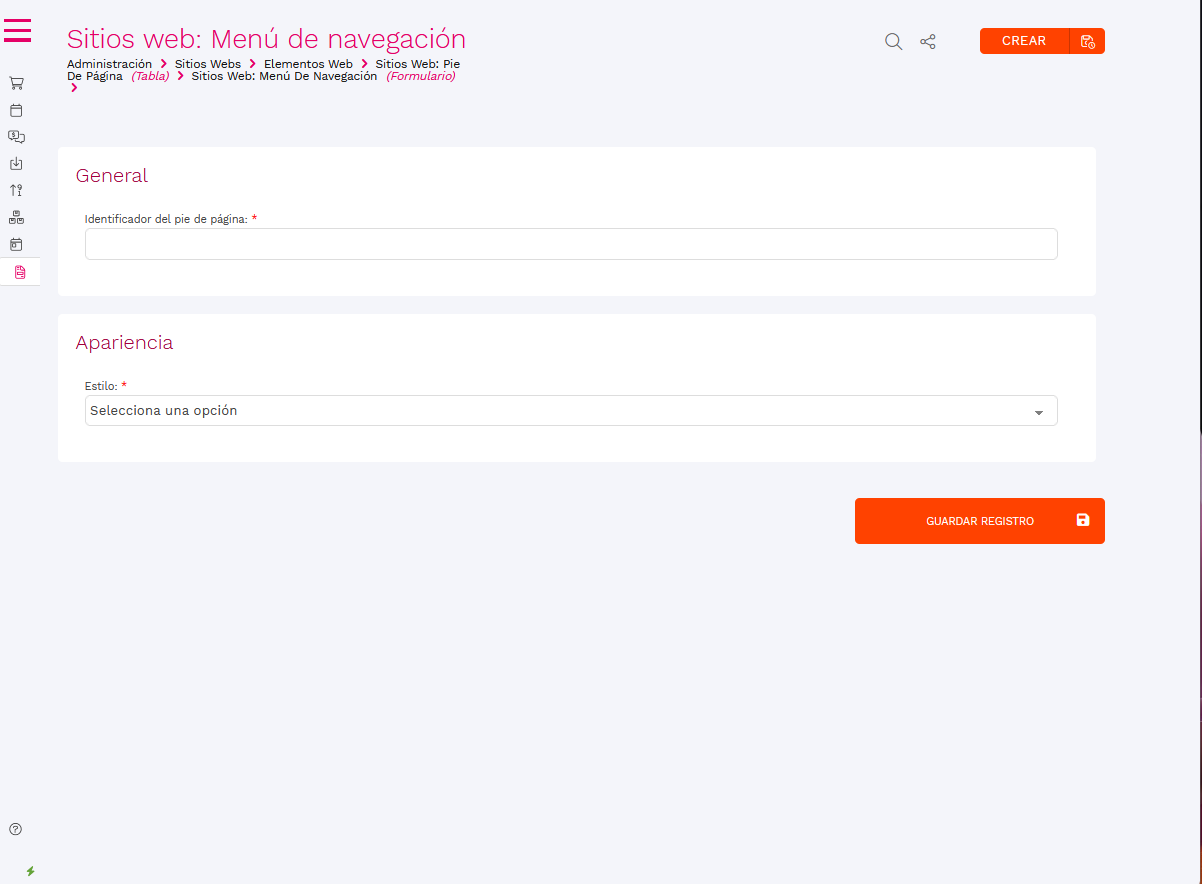Generando un pie de página para la página web
El pie de página, o "footer", es la sección que aparece en la parte inferior de un sitio web y suele contener información clave como términos legales, enlaces de redes sociales y accesos rápidos. En Zendha Core, los pies de página se configuran de manera sencilla y se completan automáticamente con datos relevantes del sistema, lo que facilita su gestión.
Acceso y creación de un pie de página
Para configurar un pie de página, sigue estos pasos:
- Ve a Comunicación, selecciona Páginas del sitio web, luego Elementos web y elige Pies de página.
- Haz clic en Crear nuevo para generar un pie de página desde cero.
Configuración inicial del pie de página
Identificador:
Asigna un nombre interno al pie de página, como "Footer principal" o "Footer de contacto". Esto es útil si tienes varios pies de página para diferentes secciones del sitio.Estilo:
Zendha Core ofrece cinco estilos predefinidos para personalizar la apariencia del pie de página. Prueba los estilos disponibles y selecciona el que mejor se adapte al diseño de tu sitio web.Creación automática de contenido:
Una vez configurado el pie de página, se completará automáticamente con información tomada de otras áreas del sistema, como:- Términos legales: Extraídos de las configuraciones generales del sitio.
- Enlaces de redes sociales: Tomados de la ficha de empresa configurada previamente.
- Opciones del menú: Enlaces configurados en los menús de navegación.
Esto reduce la necesidad de ajustes manuales y asegura que el pie de página esté siempre actualizado.
Ventajas del pie de página automático
El pie de página en Zendha Core está diseñado para integrarse automáticamente con los datos configurados en otras áreas del sistema, lo que garantiza coherencia y facilidad de mantenimiento. Por ejemplo:
- Si actualizas tus redes sociales en la ficha de empresa, el pie de página reflejará automáticamente los cambios.
- Los términos legales y otras informaciones legales siempre estarán al día según lo configurado en el sistema.
Pruebas y ajustes finales
Una vez que hayas configurado el pie de página, guarda los cambios y recarga la página web para visualizarlo. Si es necesario, prueba diferentes estilos hasta encontrar el que mejor se adapte al diseño general del sitio.
Los pies de página en Zendha Core ofrecen una forma eficiente de agregar contenido relevante al final de tu sitio web sin necesidad de configuraciones complejas. En el siguiente tutorial, exploraremos cómo vincular otros elementos web a tus pies de página para completar la experiencia del usuario en tu sitio.
.Sí, puedes modificar un PIB de página existente sin ningún tipo de inconveniente, igual que puedes modificar cualquier tipo de registro de senda Importante señalar que si este PIB de página ya está en uso, en cuanto lo modifiquemos se hará un despliegue automático en el sitio web Nuevamente sí puedes cambiarlo, si tú asignas un PIB de página a un estilo, o asignas este PIB de página a una página y luego modificamos el PIB de página, pues ya está En caso de que si lo eliminamos, pues obviamente se quedará pórfano, pero no pasa nada, el sistema le asignará uno de forma automática No se puede realizar desde la interfaz, sí se puede realizar vía JavaScript En principio los URLs que se agregan son las de políticas legales y las URLs que se agregan son las de las que nos encontramos en el menú, así como redes sociales El PIB de página se va a mostrar diferente en móviles, tabletas y escritorio, para hacer una adaptación responsive de éste En caso de que, por ejemplo, sea un texto muy largo porque la opción del menú es muy larga y no entra en una pantalla móvil, el propio senda lo va a recortar En un principio, para el cumplimiento del reglamento general de protección de datos, que lo has preguntado en inglés Hay un cumplimiento de cookies y será parte de la empresa el cumplimiento de la privacidad y no emisión de datos a terceros sin autorización Es importante que las políticas de privacidad aparezcan los datos El aviso de cookies es algo abierto, por si se va a compartir con terceros, para que llegue a la política del sitio web y ahí se pueda explicar de forma correcta Senda lo único que asigna es el banner de las cookies .
Este manual ayuda al usuario a crear y configurar el pie de página de su sitio web.
Entrando a la interfaz
Vamos a Comunicaciones > Páginas y sitios web > Elementos web > Pies de página.
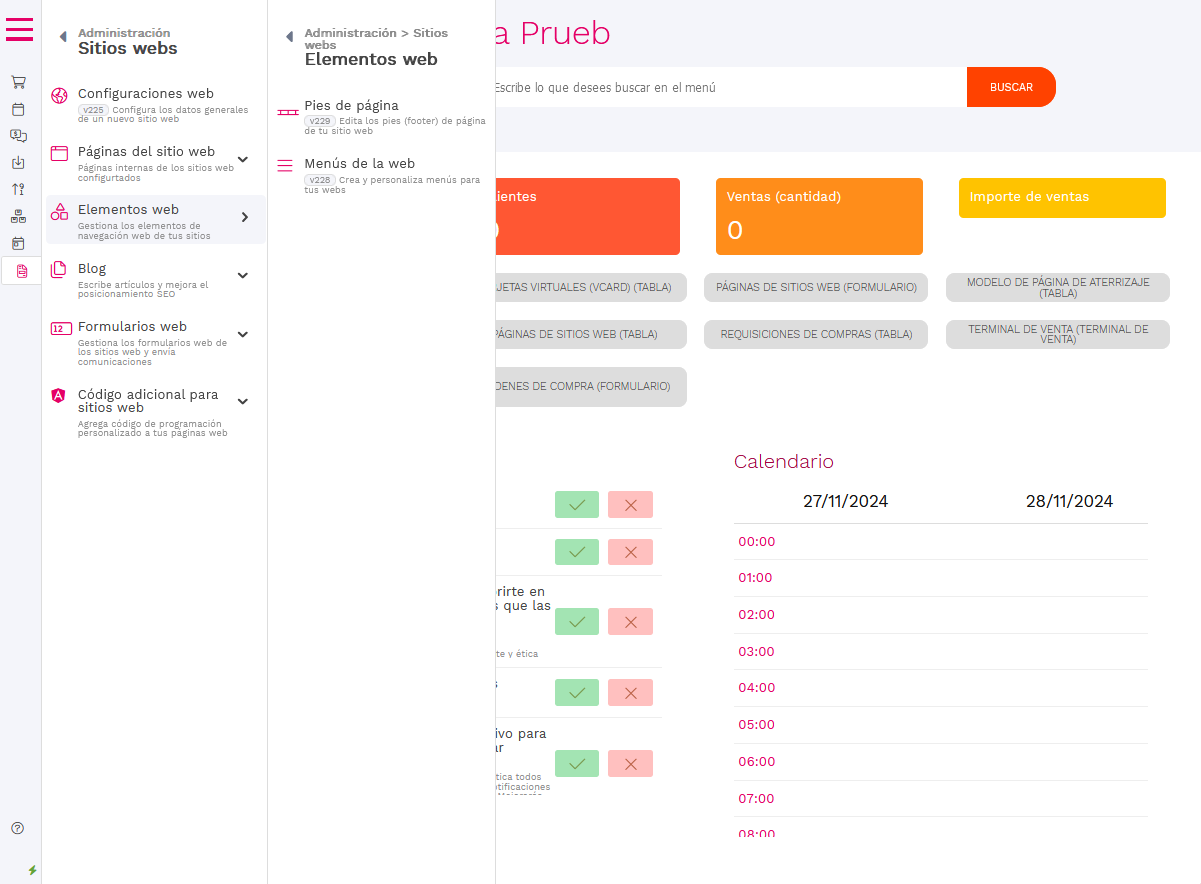
Explorando
Vamos a 'Nuevo' para crear un footer desde cero.
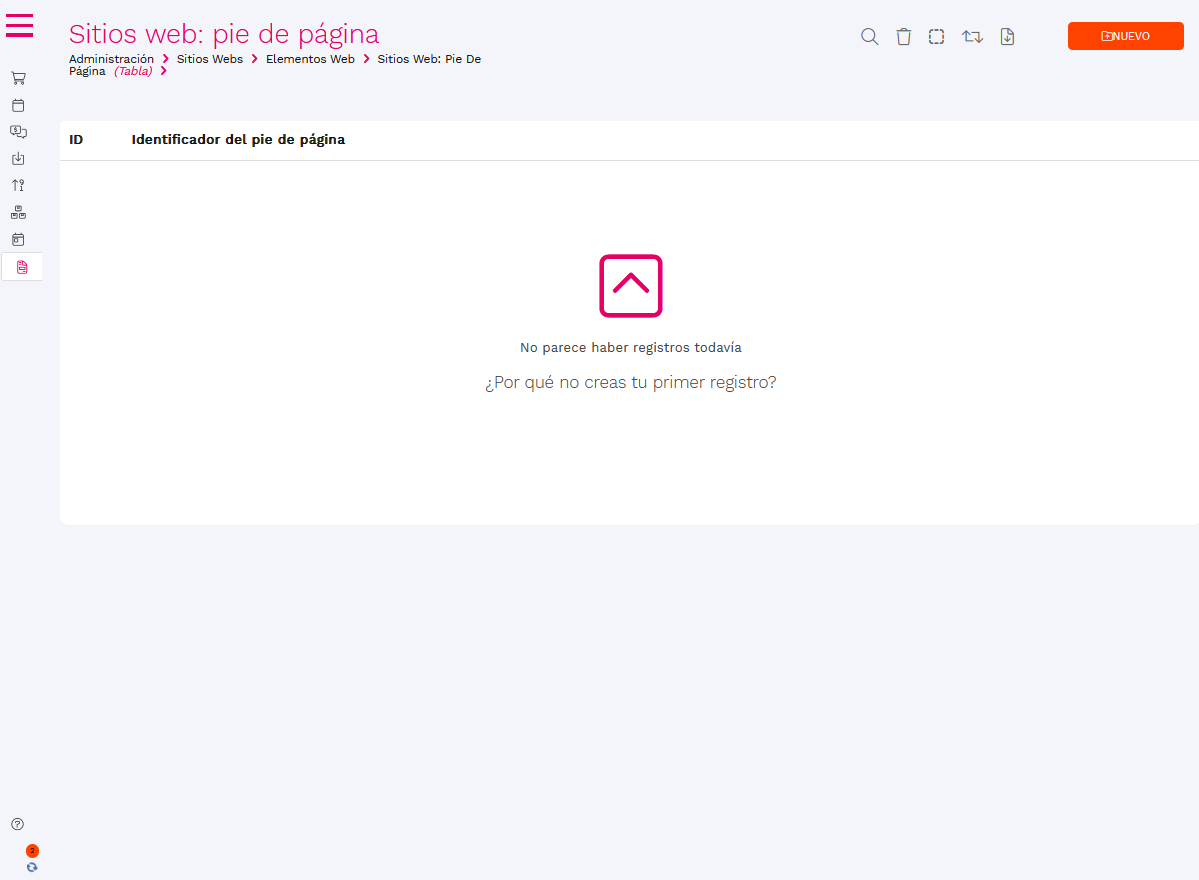
Rellenando formulario
Al crear uno nuevo, solo necesitas completar dos campos: el identificador, que sirve para reconocer el footer dentro del sistema, y el estilo, que define su apariencia. salto_lineaHay cuatro estilos disponibles:salto_linea- i - Sencillo: Una sola columna de contenido.salto_linea- ii - Multi columna: Diseñado para distribuir contenido en varias columnas.salto_linea- ||| - Clásico: Un diseño estándar utilizado en muchos sitios corporativos.salto_linea- iv - Simple: Similar al estilo de una sola columna, pero aún más minimalista.salto_linea
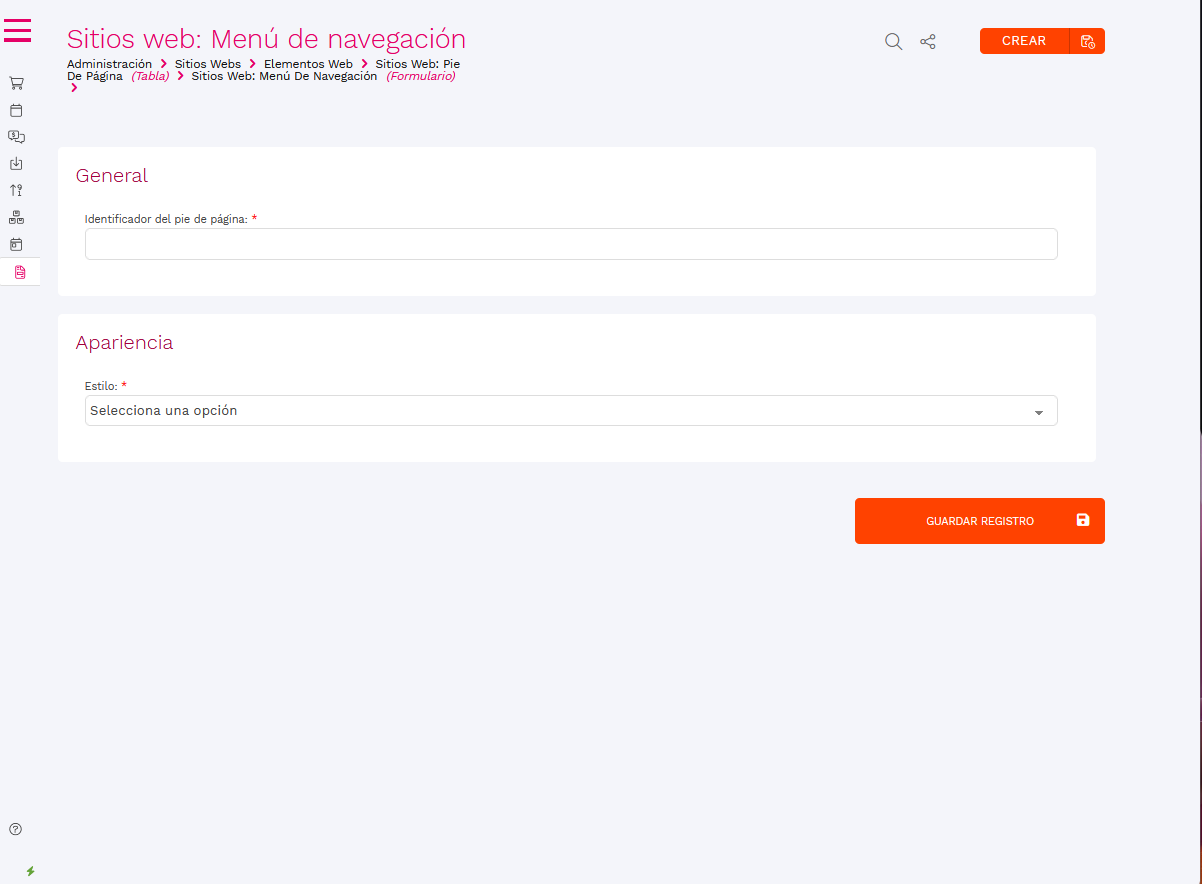
Guardando.
Una vez seleccionado el estilo, guarda el footer. El contenido del footer se rellena automáticamente desde el perfil de la empresa y otras configuraciones generales, por lo que no requiere ajustes adicionales. Con esto, el footer estará listo para utilizarse en tus páginas web.